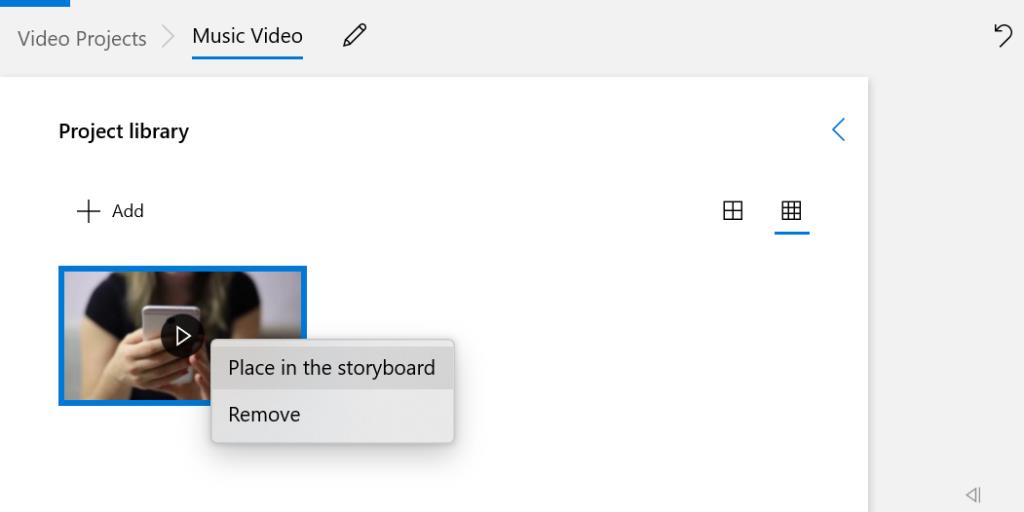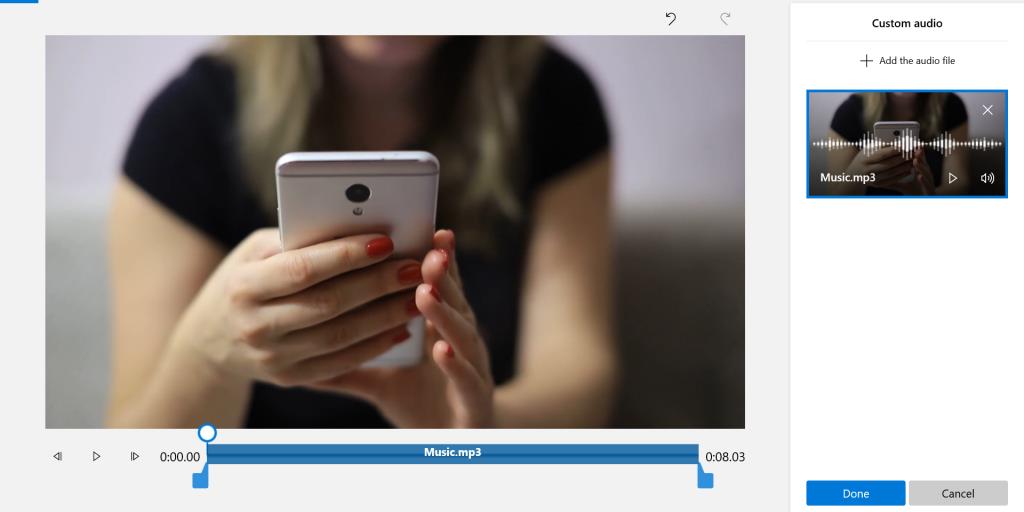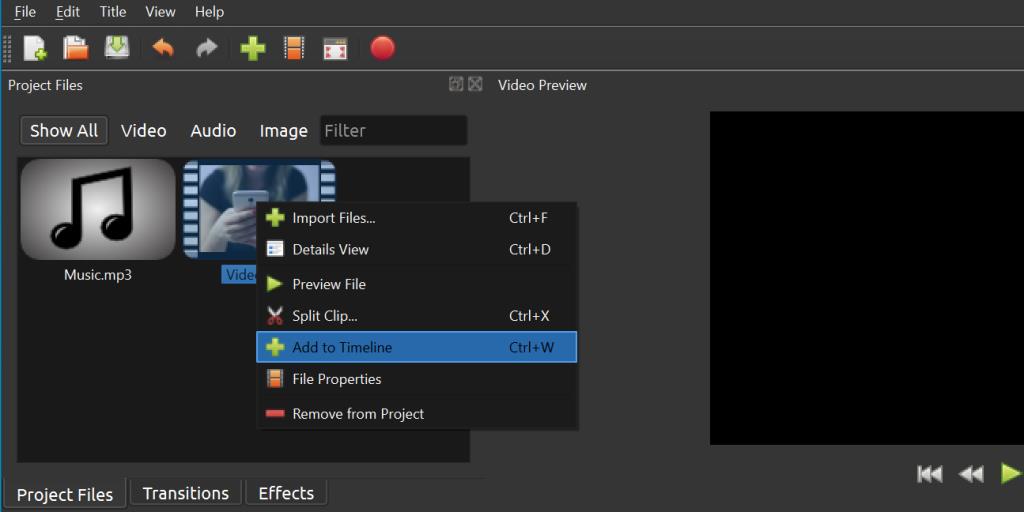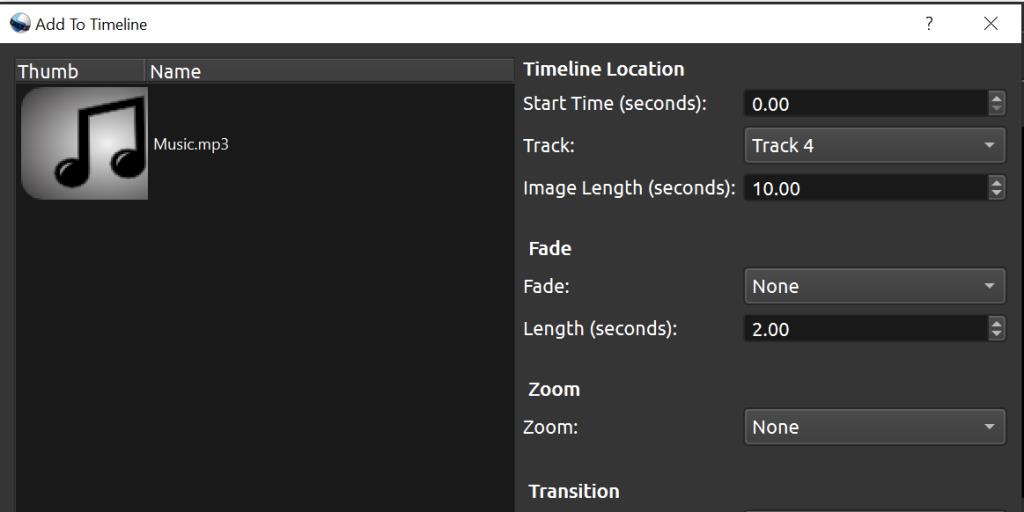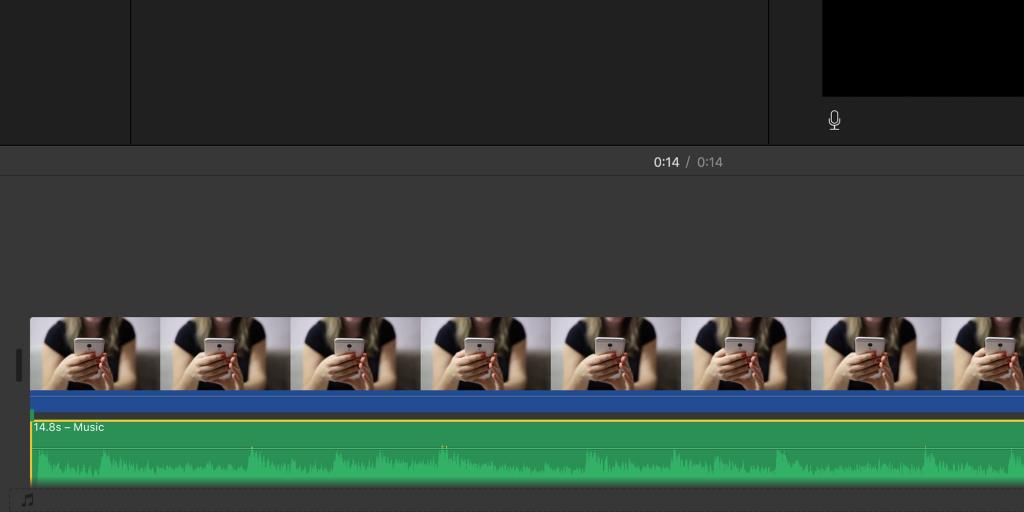คุณมีเพลงที่คุณต้องการเพิ่มลงในวิดีโอของคุณเพื่อเพิ่มประสิทธิภาพเพิ่มเติมหรือไม่? สิ่งที่คุณต้องมีคือโปรแกรมตัดต่อวิดีโอขั้นพื้นฐาน และคุณสามารถเพิ่มเพลงลงในวิดีโอใดๆ บนคอมพิวเตอร์ของคุณได้
ในที่นี้ เราจะแสดงวิธีเพิ่มเพลงลงในวิดีโอทั้งบนคอมพิวเตอร์ Windows และ Mac เครื่องมือเหล่านี้ทำงานแบบออฟไลน์ คุณจึงไม่จำเป็นต้องเชื่อมต่ออินเทอร์เน็ตเพื่อใช้งาน
วิธีเพิ่มเพลงลงในวิดีโอบน Windows
Windows มีทั้งเครื่องมือในตัวและของบริษัทอื่นที่ให้คุณเพิ่มเพลงลงในวิดีโอของคุณ คุณสามารถใช้เครื่องมือเหล่านี้เพื่อทำงานให้ลุล่วงได้ ทั้งนี้ขึ้นอยู่กับความชอบส่วนบุคคลของคุณ
หากคุณไม่ต้องการติดตั้งแอปเพื่อใส่เพลงลงในวิดีโอ คุณสามารถใช้เครื่องมือในตัวของ Windows เพื่อทำงานดังกล่าวได้ จริงๆ แล้ว Windows 10 มาพร้อมกับโปรแกรมตัดต่อวิดีโอขั้นพื้นฐาน และดีพอสำหรับงานตัดต่อขั้นพื้นฐานส่วนใหญ่
ที่เกี่ยวข้อง: 7 ไซต์ที่คุณสามารถดาวน์โหลดเพลงฟรี (ถูกกฎหมาย!)
คุณสามารถใช้เพื่อเพิ่มไฟล์เพลงใด ๆ ลงในวิดีโอของคุณโดยทำดังต่อไปนี้:
- เปิดเมนู Startค้นหาโปรแกรมตัดต่อวิดีโอและคลิกโปรแกรมตัดต่อวิดีโอ
- คลิกปุ่มโปรเจ็กต์วิดีโอใหม่เพื่อสร้างโปรเจ็กต์ใหม่สำหรับงานของคุณ
- พิมพ์ชื่อสำหรับโครงการของคุณและคลิกตกลง
- ได้เวลาเพิ่มวิดีโอของคุณลงในเครื่องมือแล้ว คลิกเพิ่มเลือกจากพีซีเครื่องนี้แล้วเลือกวิดีโอที่คุณต้องการเพิ่มเพลง
- เมื่อปรากฏวิดีโอในการแก้ไขให้คลิกขวาบนวิดีโอและเลือกสถานที่ในสตอรี่บอร์ด
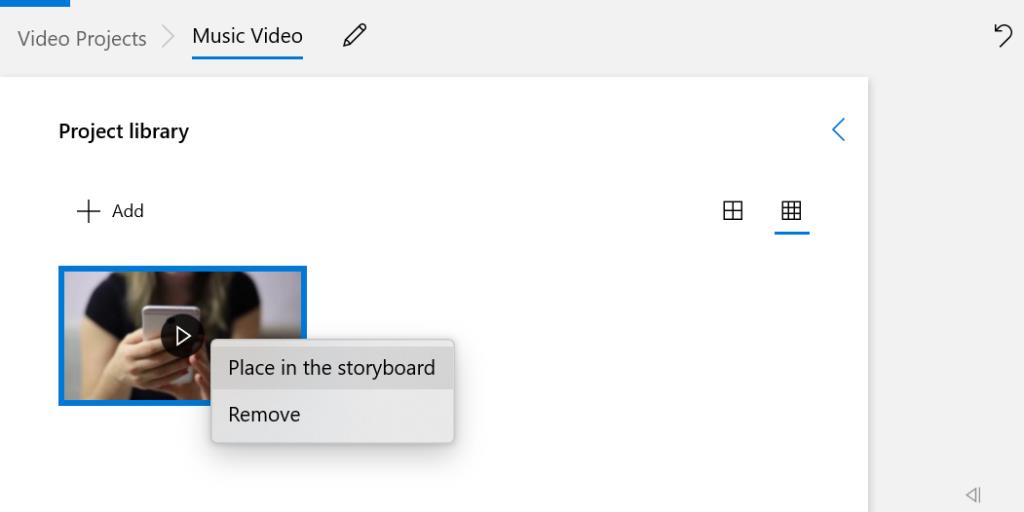
- คุณสามารถเพิ่มเพลงลงในวิดีโอได้แล้ว ในการดำเนินการนี้ ให้คลิกตัวเลือกเสียงที่กำหนดเองที่ด้านบน
- เลือกเพิ่มไฟล์เสียงที่แถบด้านข้างขวาเพื่อเลือกไฟล์เพลงของคุณ
- ใช้เครื่องหมายในการกำหนดตำแหน่งสำหรับการฟังเพลงของคุณและจากนั้นคลิกเสร็จสิ้น
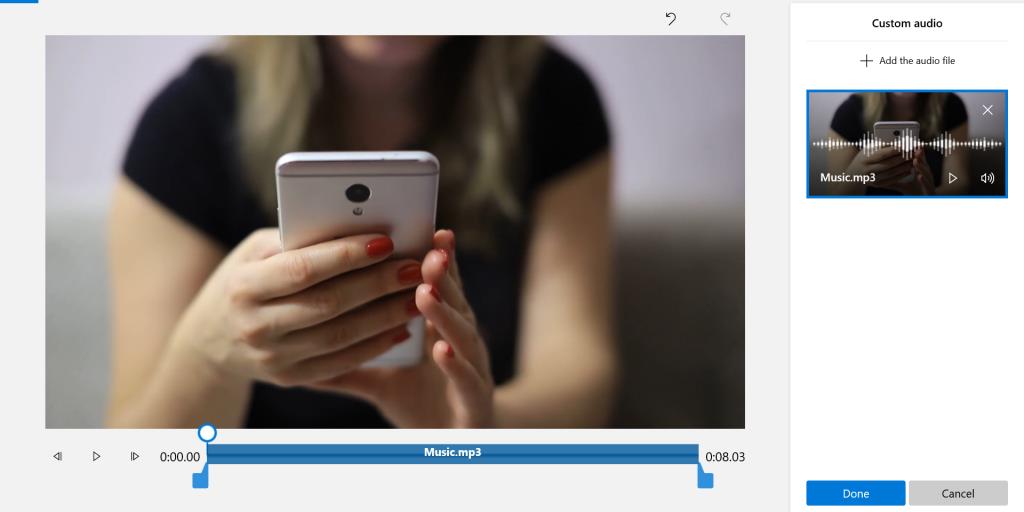
- คลิกเสร็จสิ้นวิดีโอที่ด้านบนเพื่อบันทึกวิดีโอที่คุณแก้ไข
เพิ่มเพลงลงในวิดีโอโดยใช้โปรแกรมบุคคลที่สาม
โปรแกรมตัดต่อวิดีโอของบริษัทอื่นจะนำเสนอคุณลักษณะเพิ่มเติมและควบคุมวิธีการเพิ่มเพลงลงในวิดีโอของคุณ หากคุณต้องการความแม่นยำมากขึ้นและไม่พบสิ่งนั้นด้วยตัวแก้ไขในตัวของ Windows นี่คือแอปที่คุณสามารถใช้ได้
OpenShotเป็นโปรแกรมตัดต่อวิดีโอโอเพนซอร์ซฟรีที่มีคุณสมบัติมากมายในการแก้ไขวิดีโอของคุณ คุณสามารถใช้เพื่อเพิ่มไฟล์เพลง หรือแม้แต่หลายไฟล์พร้อมกัน ลงในวิดีโอของคุณ
วิธีใช้งานมีดังนี้
- ดาวน์โหลด ติดตั้ง และเปิดใช้OpenShotบนคอมพิวเตอร์ของคุณ
- คลิกที่ไฟล์เมนูที่ด้านบนและเลือกไฟล์ที่นำเข้า จากนั้นเลือกทั้งไฟล์เสียงและวิดีโอที่จะเพิ่มลงในโปรแกรม
- ไฟล์ทั้งสองของคุณจะปรากฏบนอินเทอร์เฟซหลัก คลิกขวาที่วิดีโอของคุณและเลือกเพิ่มในไทม์ไลน์เพื่อเพิ่มลงในไทม์ไลน์สำหรับการแก้ไข
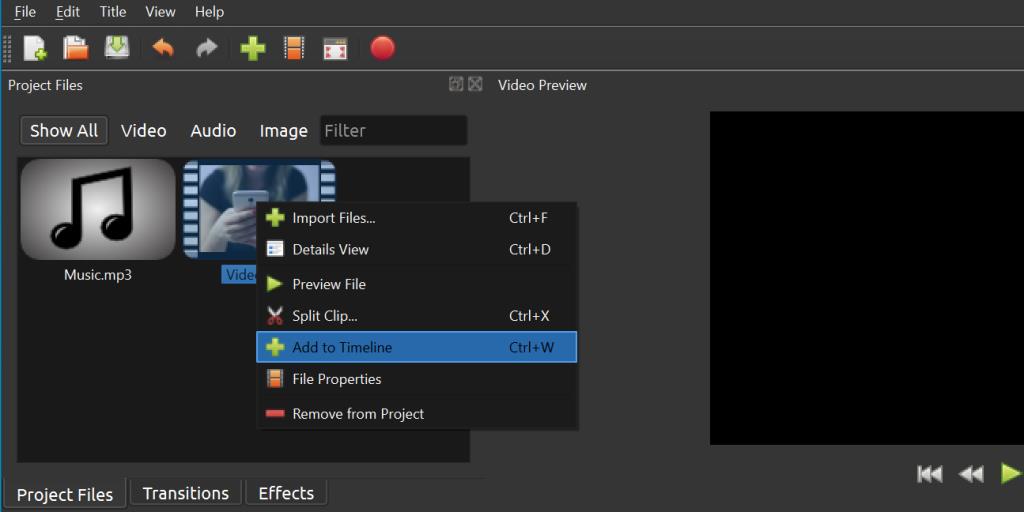
- เลือกติดตาม 5เป็นแทร็กสำหรับวิดีโอและตีของคุณตกลง
- คลิกขวาบนไฟล์เพลงของคุณและเลือกAdd to Timeline คราวนี้ เลือกแทร็กที่ 4จากเมนูดรอปดาวน์ของแทร็กแล้วคลิกตกลงที่ด้านล่าง
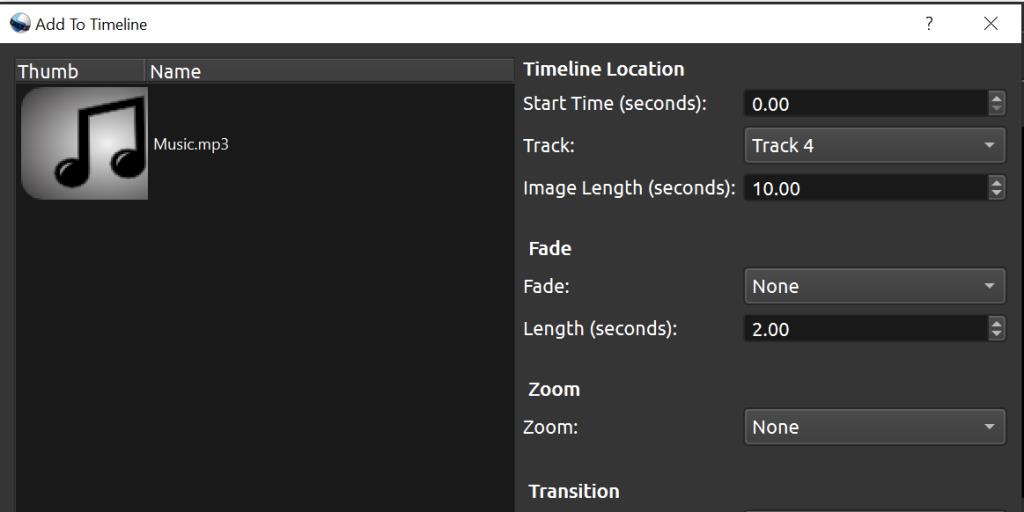
- คลิกไอคอนเล่นใต้เครื่องเล่นขนาดเล็กและมิวสิควิดีโอของคุณจะเล่น
- หากทุกอย่างดูดี ให้คลิกไฟล์ > ส่งออกโครงการ > ส่งออกวิดีโอเพื่อบันทึกมิวสิควิดีโอของคุณ
- ป้อนชื่อวิดีโอของคุณ เลือกเส้นทางบันทึก เลือกรูปแบบไฟล์ แล้วกดส่งออกวิดีโอที่ด้านล่าง
วิธีเพิ่มเพลงลงในวิดีโอบน macOS
ที่จะนำเพลงในวิดีโอใน MacOS คุณสามารถใช้โปรแกรมตัดต่อวิดีโอแอปเปิ้ลของตัวเองมากiMovie แอปนี้จะช่วยให้คุณเพิ่มเพลงลงในวิดีโอได้อย่างรวดเร็วและง่ายดาย คุณยังสามารถนำเข้าไฟล์เพลงได้จาก iTunes
โดยใช้วิธีดังนี้:
- ดาวน์โหลดและติดตั้งแอปiMovieหากยังไม่ได้ดำเนินการ
- เปิดแอป คลิกสร้างใหม่และเลือกภาพยนตร์เพื่อเริ่มโครงการตัดต่อวิดีโอใหม่
- เมื่อคุณดูไทม์ไลน์ให้คลิกที่ไฟล์เมนูที่ด้านบนและเลือกนำเข้าสื่อ จากนั้นเลือกไฟล์วิดีโอที่คุณต้องการเพิ่มเพลง

- ใช้ขั้นตอนข้างต้นเพื่อเพิ่มไฟล์เพลงของคุณด้วย หากไฟล์เพลงของคุณอยู่ใน iTunes ให้คลิกตัวเลือกAudioแล้วเลือกiTunesทางด้านซ้าย คุณจะเห็นไฟล์เพลง iTunes ของคุณ
- ลากไฟล์วิดีโอของคุณไปที่ไทม์ไลน์และวางไว้บนแทร็กบนสุด
- ลากแทร็กเพลงแล้ววางไว้ใต้ไฟล์วิดีโอบนไทม์ไลน์
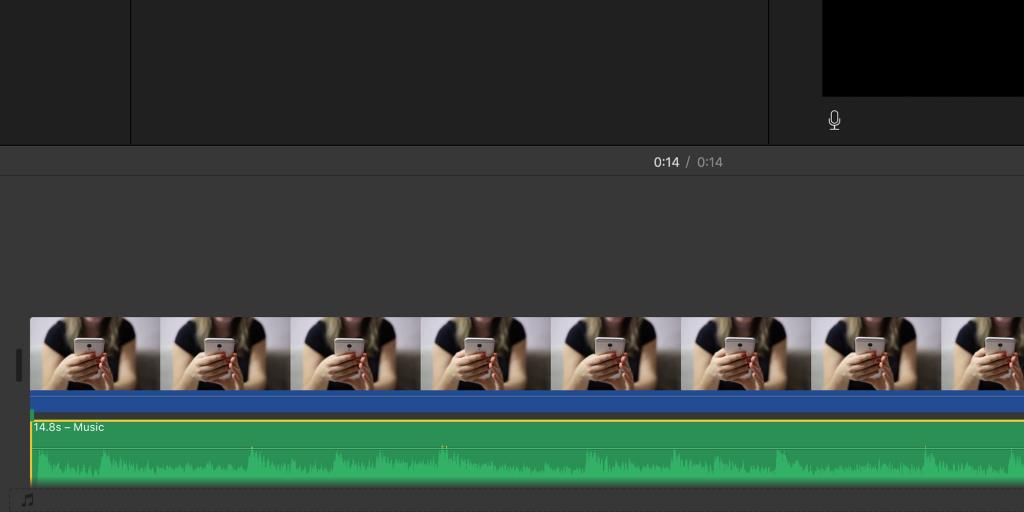
- คุณสามารถปรับตำแหน่งของไฟล์เพลงเพื่อให้เล่นตามที่คุณต้องการในวิดีโอได้
- คลิกไอคอนเล่นในเครื่องเล่นขนาดเล็กเพื่อดูตัวอย่างว่ามิวสิกวิดีโอของคุณมีลักษณะอย่างไร
- หากคุณพอใจแล้ว ให้คลิกไฟล์ > แชร์ > ไฟล์เพื่อส่งออกวิดีโอของคุณ
- ระบุตัวเลือกเป็นวิธีที่คุณต้องการที่จะบันทึกวิดีโอของคุณและกดถัดไป
เคล็ดลับในการเพิ่มเพลงลงในวิดีโอ
การเพิ่มเพลงลงในวิดีโอนั้นค่อนข้างง่าย แต่นี่คือเคล็ดลับบางประการที่จะช่วยให้คุณมั่นใจว่าเพลงของคุณจะกลมกลืนกับวิดีโอของคุณ
ที่เกี่ยวข้อง: คู่มือสำหรับผู้เริ่มต้นทำเพลงด้วยความกล้า
เอฟเฟกต์เฟด-อินและเฟด-เอาต์
ไฟล์เพลงส่วนใหญ่เริ่มต้นและสิ้นสุดอย่างกะทันหัน และนี่คือจุดที่เอฟเฟกต์เฟดอินและเฟดเอาต์สามารถช่วยได้ คุณสามารถเพิ่มเอฟเฟกต์เหล่านี้ลงในไฟล์เพลงของคุณ และไฟล์ของคุณจะเล่นได้อย่างราบรื่น—ไม่เริ่มหรือสิ้นสุดในทันที
ตรวจสอบให้แน่ใจว่าวิดีโอทั้งหมดของคุณมีเพลง
บ่อยครั้ง คุณจะพบว่าไฟล์เพลงของคุณสั้นกว่าหรือยาวกว่าความยาวของวิดีโอ คุณจะต้องแก้ไขปัญหานี้ มิฉะนั้นวิดีโอของคุณอาจไม่มีเสียงในบางส่วน หรือมีเพลงแต่ไม่มีวิดีโอให้ดู
หากไฟล์เพลงของคุณสั้นกว่าไฟล์วิดีโอ คุณสามารถเพิ่มไฟล์เดียวกันในไทม์ไลน์และใช้งานอีกครั้งได้
หากไฟล์เพลงของคุณยาวกว่าไฟล์วิดีโอ คุณสามารถตัดส่วนที่ไม่ต้องการของไฟล์เพื่อให้ตรงกับระยะเวลาทั้งหมดของวิดีโอ
ระดับเสียงสำหรับเพลง
ตราบใดที่ไฟล์เพลงของคุณยังคงใช้งานได้อิสระบนไทม์ไลน์ คุณสามารถเปลี่ยนระดับเสียงเพื่อให้แน่ใจว่าระดับเสียงจะไม่สูงหรือต่ำเกินไปในบางส่วนของวิดีโอของคุณ
ทำให้วิดีโอมีส่วนร่วมมากขึ้นโดยการเพิ่มเพลง
ไม่ต้องสงสัยเลยว่าเพลงสามารถปรับปรุงวิดีโอของคุณได้อย่างมากและเปลี่ยนให้เป็นสิ่งที่ผู้คนชื่นชอบในการรับชม มีหลายวิธีในการเพิ่มเพลงลงในวิดีโอของคุณดังที่แสดงด้านบน และเป็นงานตัดต่อวิดีโอที่ง่ายที่สุดที่ทุกคนสามารถทำได้
ผู้ที่ต้องการแก้ไขวิดีโอเพิ่มเติมควรใช้โปรแกรมตัดต่อวิดีโอที่มีคุณลักษณะครบถ้วน โปรแกรมประเภทนี้มีคุณสมบัติมากมายที่จะช่วยให้คุณยกระดับวิดีโอของคุณไปอีกระดับ